Las cookies son útiles si navega por la web porque rastrean los artículos en su carrito de compras y guardan su información personal, incluidas las credenciales de inicio de sesión, para que los sitios web puedan recordarlo a usted y sus preferencias.
Sin embargo, debido a la cantidad de información que puede contener una cookie, puede suponer un riesgo para la privacidad.
Las cookies registran su información de identificación personal para ayudar a completar formularios automáticamente en su navegador. Si desea proteger su privacidad con respecto a las cookies, es posible que deba eliminarlas.
Este artículo proporciona instrucciones paso a paso actuales sobre cómo borrar las cookies de los principales navegadores web.
▶ Conozca la ciberseguridad en México
¿Cómo borrar las cookies del navegador?
Los pasos necesarios para eliminar las cookies varían según el navegador web. A continuación se muestran algunos tutoriales de eliminación de cookies específicos del navegador.
Google Chrome
Para eliminar las cookies en Google Chrome:
- Selecciona los 3 puntos verticales en la esquina superior derecha de la pantalla de Chrome.
- Selecciona Más herramientas > Borrar datos de navegación
- Pulsa la casilla de verificación Cookies y otros datos del sitio
- Elige la flecha desplegable Intervalo de tiempo y un período de tiempo. Por ejemplo, para eliminar todas las cookies o contraseñas en Chrome, sin importar cuánto tiempo hace que se guardaron, selecciona Todo el tiempo.
- Haz clic en Borrar datos
Android
Para eliminar las cookies del navegador móvil Chrome, haga clic en el botón de menú (el icono con tres puntos apilados) y seleccione Configuración. En la sección Privacidad, toque Borrar datos de navegación y luego toque cada área que desee borrar, como cookies, datos de sitios web o contraseñas guardadas.
iOS
Para eliminar las cookies en el iPhone usando el navegador Chrome, los pasos son los mismos que los anteriores.
- Estudiar ciberseguridad: la ruta hacia uno de los sectores mejor pagados
- Axis adquiere a FF Group, un proveedor innovador de soluciones de verificación de matrículas
- Sistema de RRHH y programa de nóminas para empresas: cómo funcionan juntos
- Las 5 principales tendencias en seguridad física para 2026
- Requisitos críticos que un software de Historia Clínica debe cumplir
Mozilla Firefox
Para eliminar las cookies en Firefox:
- Selecciona el menú Abrir (las 3 barras horizontales en la esquina superior derecha de Firefox).
- Click en pciones
- Selecciona Privacidad y seguridad
- En la sección Cookies y datos del sitio , seleccione Borrar datos
- Haz clic en la casilla de verificación Cookies y datos del sitio, luego selecciona Borrar
Safari
Para borrar las cookies en Safari:
- En una Mac, selecciona Safari > Preferencias . En Windows, selecciona Acción > Preferencias
- Selecciona Privacidad
- En una Mac, selecciona Administrar datos del sitio web. En Windows, selecciona Eliminar todos los datos del sitio web.
- Elige qué cookies eliminar, luego selecciona Eliminar. O selecciona Eliminar todo para borrar todas las cookies.
- Pulsa Eliminar ahora para confirmar que deseas eliminar las cookies.
- Haz clic en Listo.
Android
Para eliminar las cookies en Android, toca el botón de menú y ve a Configuración > Borrar datos privados. Elige Cookies (y cualquier otra cosa que desees eliminar, como el historial de navegación o la caché), luego toca Borrar datos privados.
iOS
Para borrar las cookies en Safari iOS:
- Desde la pantalla de inicio, toca el botón Configuración
- En la pantalla Configuración, desplázate hacia abajo y toca el botón Safari
- En la sección ‘Privacidad’ de la pantalla de Safari, toca el botón etiquetado Borrar cookies y datos
- En la pantalla de confirmación, pulsa Borrar cookies y datos.
Microsoft Edge
Para borrar las cookies en Microsoft Edge:
- Selecciona los tres puntos horizontales ubicados en la esquina superior derecha. O bien, presiona Alt + F
- Haz clic en Configuraciones
- Selecciona Privacidad y servicios en el panel izquierdo. Si no ves el panel izquierdo, selecciona el botón de menú de tres líneas en la parte superior izquierda.
- Pulsa Elegir qué borrar en la sección Borrar datos de navegación
- Asegúrate de que las cookies y otros datos del sitio estén marcados. También puedes eliminar contraseñas, historial de descargas, historial de navegación, imágenes y archivos almacenados en caché, y más.
- Haz clic en Limpiar ahora
Para eliminar las cookies en la aplicación Edge móvil, toca el botón de menú en la parte inferior de la aplicación, ve a Configuración > Privacidad y seguridad > Borrar datos de navegación y elige los elementos que deseas eliminar. Luego, toca Borrar, y luego eliminar nuevamente para confirmar.